IntelliJ IDEA插件开发的简单流程
平时用 Android Studio 开发项目时,我们都会或多或少接触到一些插件,这些插件能帮助我们提高开发效率。如果我们有一些特定的需求,但还没有插件可以满足这些需求,那么可以通过自定义插件来实现。
自定义插件
创建插件工程
-
File-New-Project,在创建工程的界面,选择IntelliJ Platform Plugin,右侧选择SDK,这里需要选择IntelliJ IDEA安装目录下的SDK,这个SDK包含后面插件开发所需要的jar。
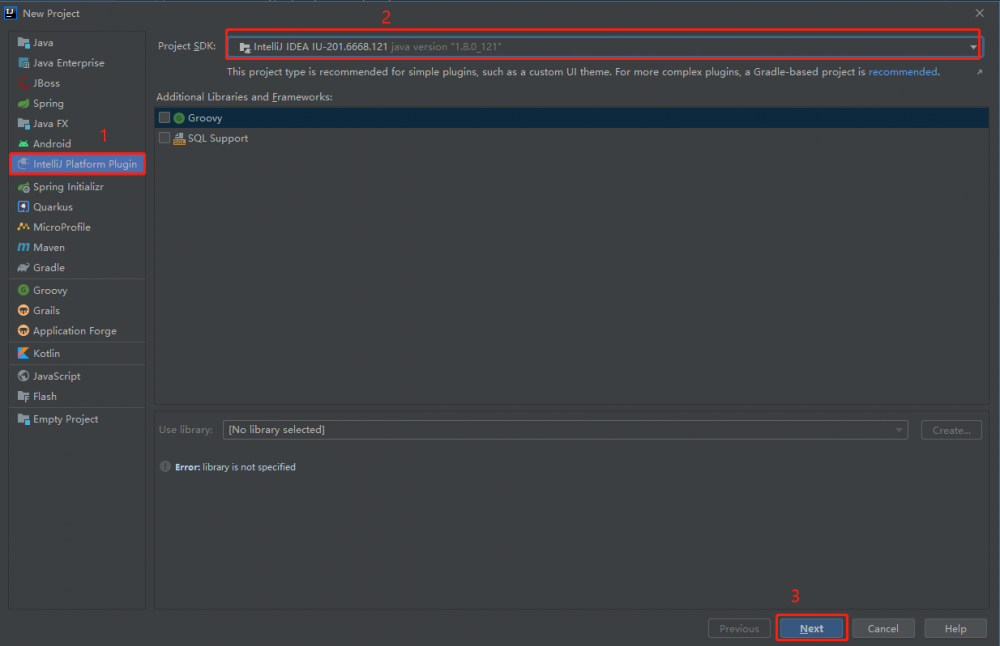
- 点击
Next后,在弹出的界面配置工程信息,包括工程名称,保存地址。
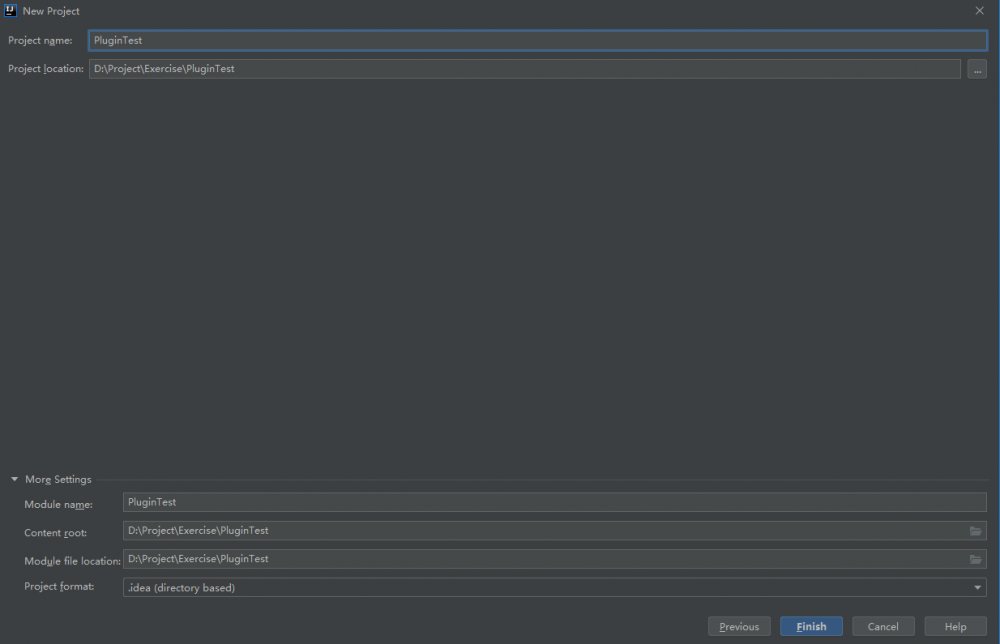
配置SDK
如果前面创建工程时,没有IntelliJ IDEA的SDK可选,可以在这里配置
- File-Project Structure-Platform Settings-SDKs.
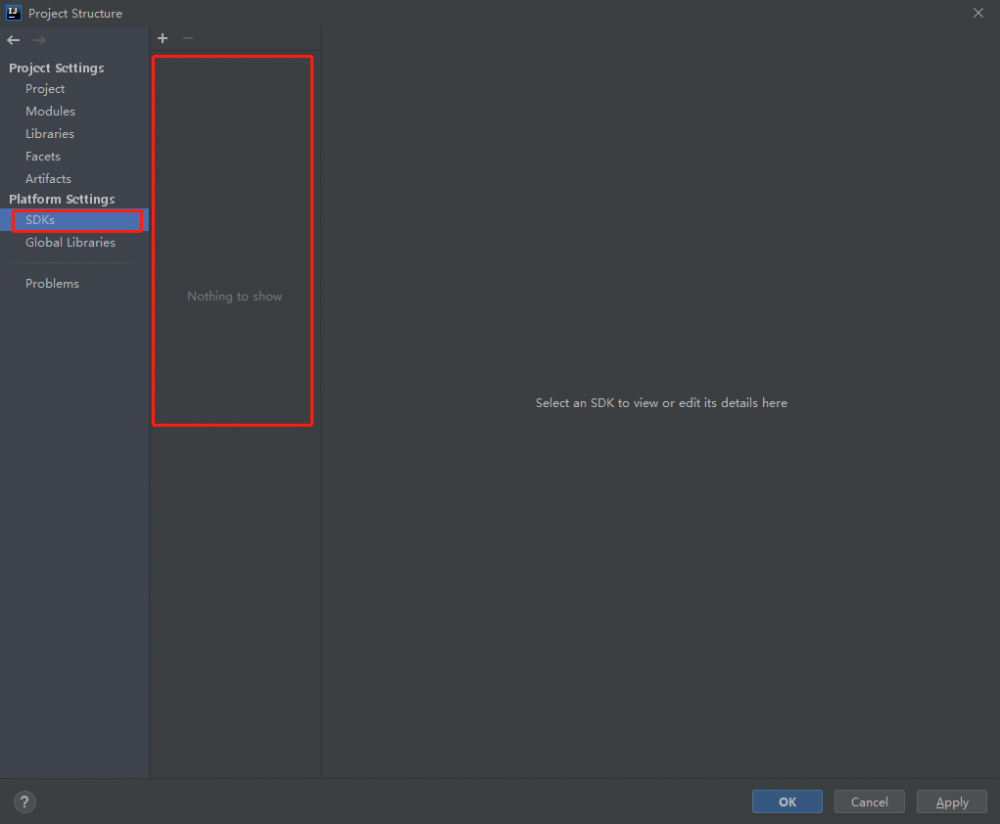
- 如果右侧没有任何可选的SDK,那么需要先配置
JDK。点+号-Add JDK

- 选择JDK的位置
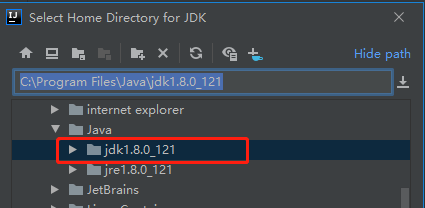
- 添加JDK后
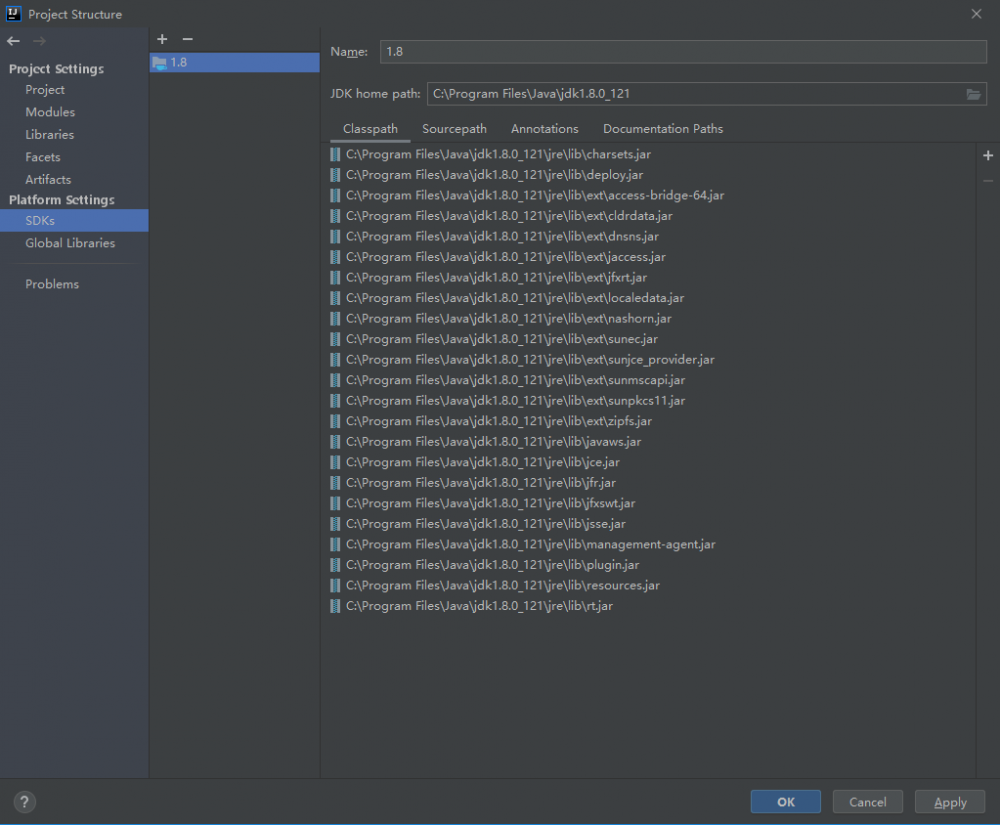
- 添加IntelliJ IDEA SDK
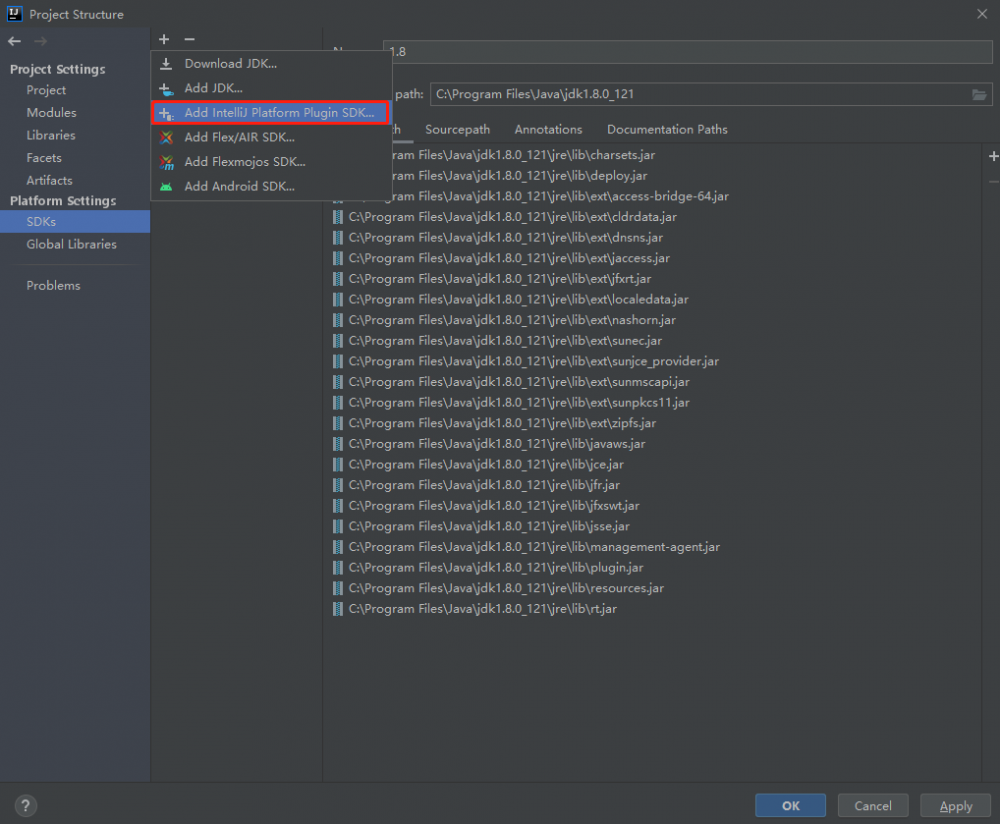
- 选择IntelliJ IDEA的安装位置
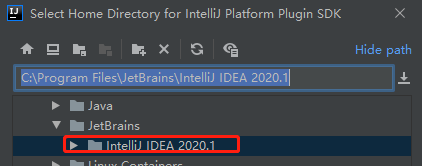
- 然后选择JDK
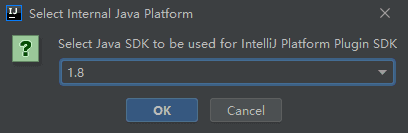
- 配置好后
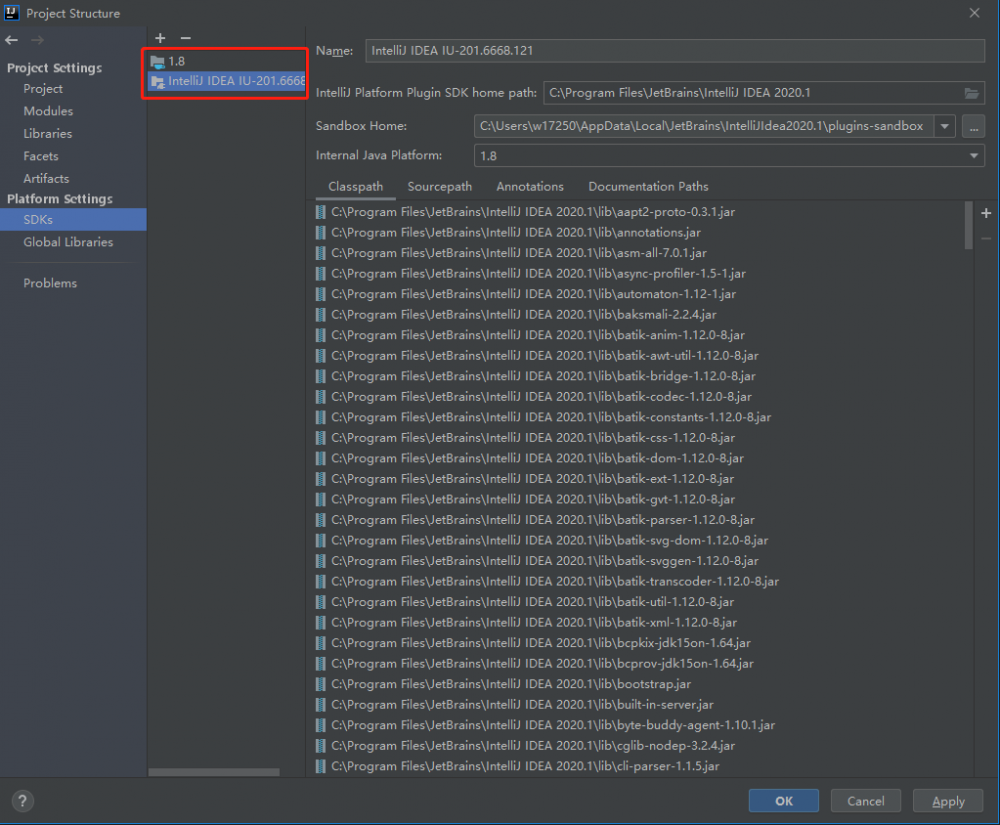
- 点击Project Settings-Project,在右侧的Project SDK中选择刚才配置的SDK
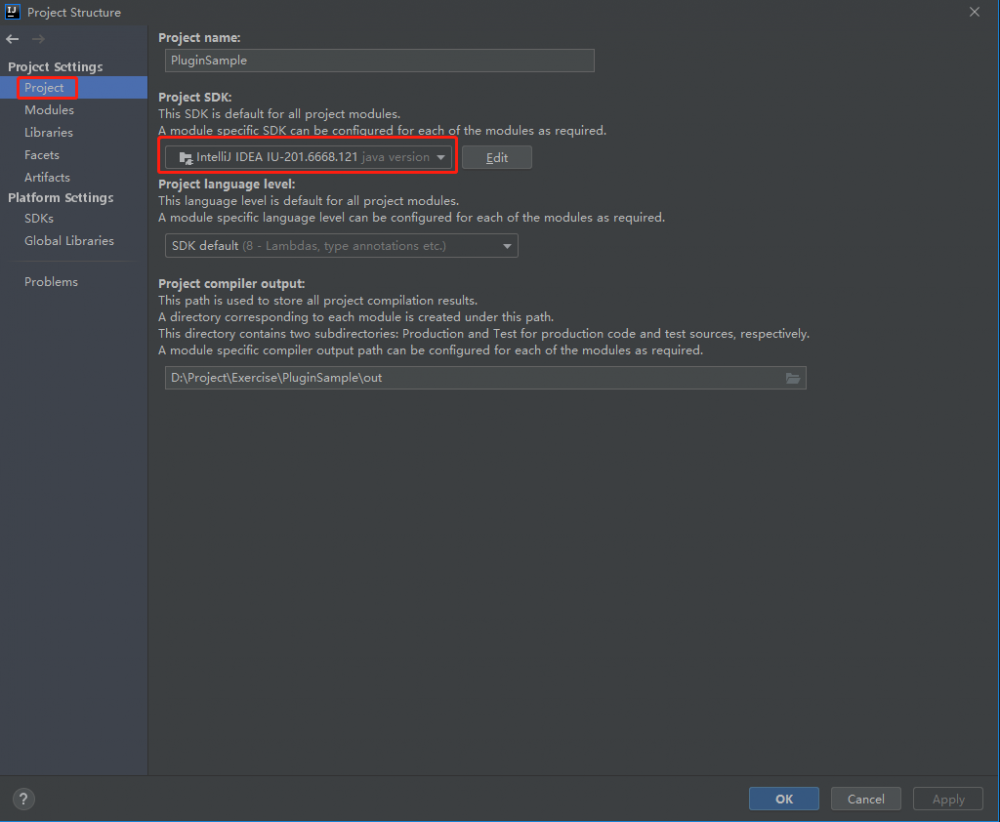
正文到此结束
热门推荐
相关文章
Loading...










![[HBLOG]公众号](https://www.liuhaihua.cn/img/qrcode_gzh.jpg)

